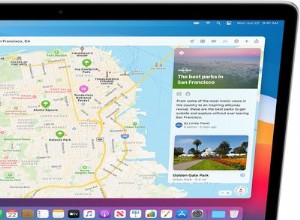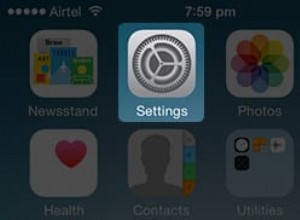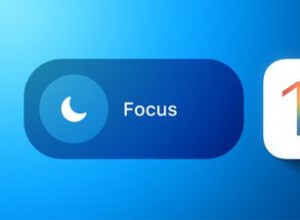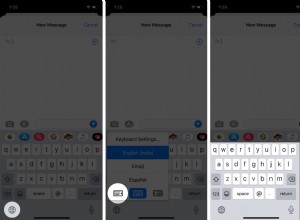في الماضي ، غالبًا ما تم انتقاد تويتر بسبب إجراءاته الأمنية الفضفاضة إلى حد ما. ومع ذلك ، في السنوات الأخيرة ، اتخذوا إجراءات صارمة بشأن هذه المشكلة ، ولم يكن التغريد أكثر أمانًا من أي وقت مضى.

ومع ذلك ، لا توجد منصة وسائط اجتماعية مثالية ، وتحدث الانتهاكات. إذا كنت قلقًا من أن شخصًا آخر يستخدم حسابك على Twitter ، فسترغب في معرفة كيفية اكتشاف ذلك بالتأكيد.
ولكن هل ستكون قادرًا على تحديد من كان يعبث بملفك الشخصي على Twitter؟ الجواب هو نعم ولا. قد تتمكن من اكتشاف نشاط مريب ، لكن هذا لا يعني أنك ستعرف من هو الجاني.
كيفية الاطلاع على آخر الاستخدامات النشطة
إذا كنت من مستخدمي Twitter العاديين ، فمن المحتمل أن تقوم بالتمرير خلال صفحتك عدة مرات في اليوم. حتى لو كان كل ما تفعله هو قراءة التغريدات المضحكة بدلاً من المشاركة في الجدل السياسي. ولكنك قد تغرد لنفسك أيضًا بحماس.
في هذه الحالة ، يكون من السهل ملاحظة أي نشاط مريب على حساب Twitter الخاص بك. فجأة ، هناك ردود وإشارات لا تتذكر نشرها. أو DMs الخاصة بك تحتوي على رسائل عشوائية.
قد يكون هذا سببًا رئيسيًا للقلق ، لذلك من المهم التحقيق في المشكلة. ربما تعرف بالضبط متى كنت نشطًا آخر مرة على Twitter ، وهذا رائع لأنك ستحتاج إلى هذه المعلومات.
الخبر السار هو أنه يمكنك التحقق من جميع جلسات Twitter الأخيرة الخاصة بك ومن الأجهزة التي نشأت منها. النبأ السيئ هو أنه إذا قمت بتعطيل ميزة الموقع الدقيق ، فقد لا تتمكن من معرفة المزيد حول المشكلة. لكن أولاً ، دعنا نرى كيف تتحقق من حالتك النشطة وسجل تسجيل الدخول إلى Twitter.
من iPhone أو Android
غالبًا ما يكون استخدام Twitter عبر تطبيقات iOS و Android أكثر ملاءمة من المتصفح. واجهة المستخدم أكثر استجابة ، وهناك القليل من الصوت في كل مرة تقوم فيها بتحديث خلاصتك مما يمنحك شعوراً بالطمأنينة.
لذلك ، إذا كنت تريد التحقق من سجل تسجيل الدخول إلى Twitter عبر تطبيق Twitter ، فهذه عملية مباشرة. بغض النظر عما إذا كنت تستخدم جهاز iPhone أو Android ، فإن الخطوات ستكون كما هي:
انقر على صورة الملف الشخصي
- افتح تطبيق Twitter على هاتفك وانقر على صورة ملفك الشخصي في الزاوية العلوية اليسرى من الشاشة.
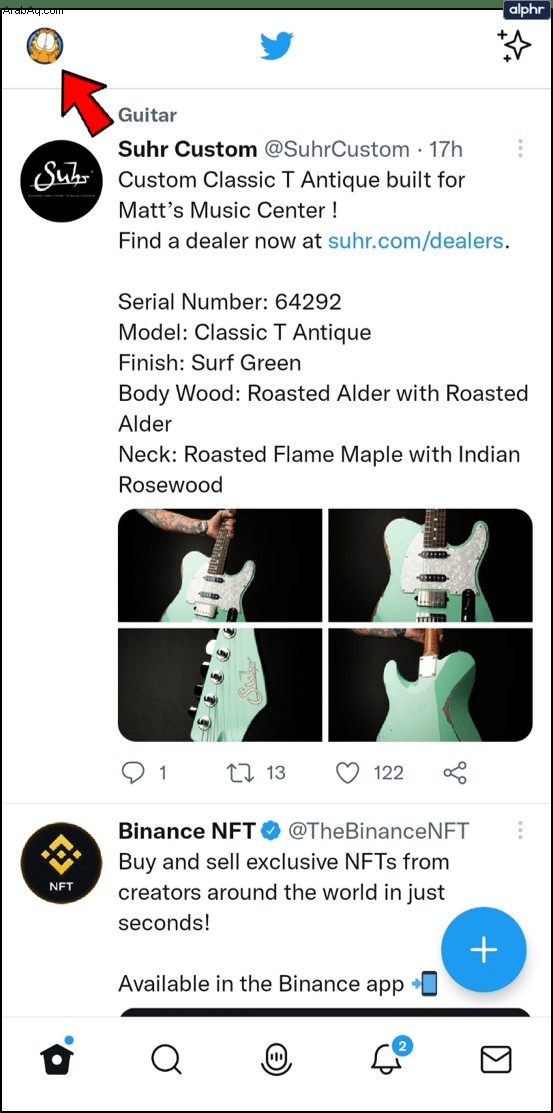
- مرر لأسفل وحدد الإعدادات والخصوصية اختيار.
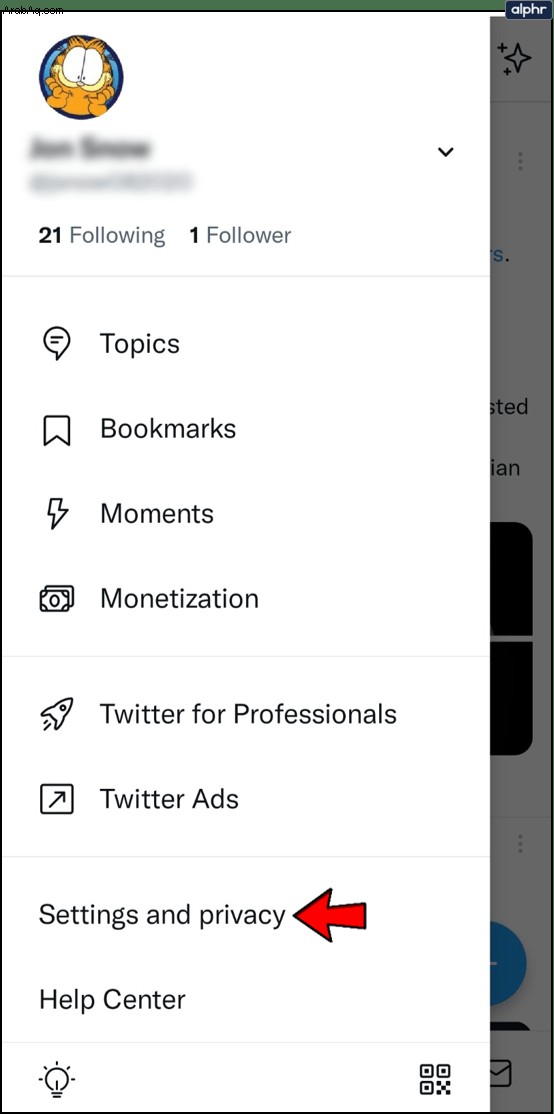
- الآن ، حدد الأمان والوصول إلى الحساب ، متبوعًا بـ التطبيقات والجلسات .
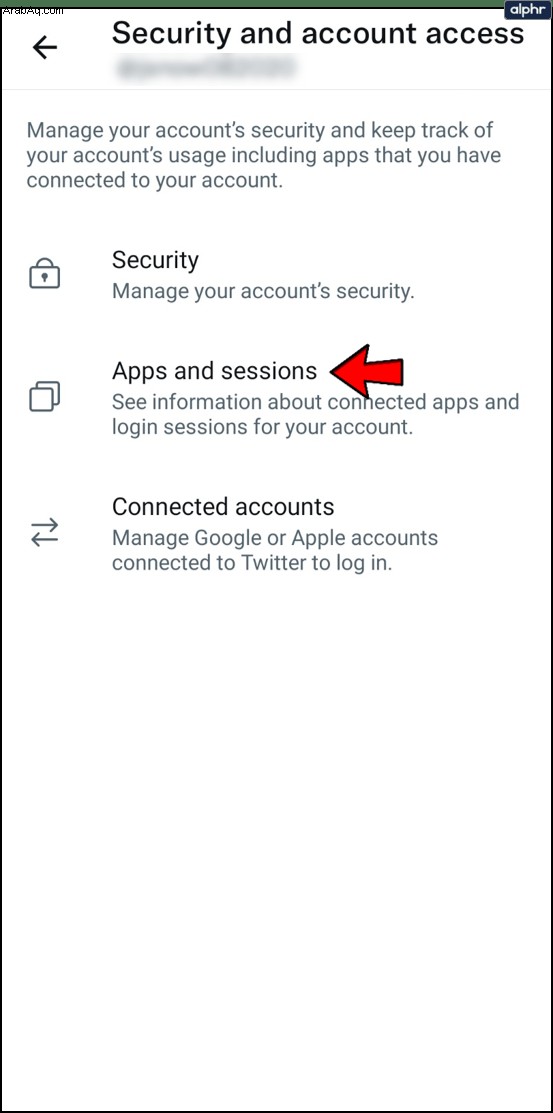
في الجزء العلوي من الشاشة ، سترى تطبيقات أخرى مرتبطة بحسابك على Twitter. ولكن أسفله مباشرةً سترى قسم الجلسات. سيُظهر Twitter أنك نشط الآن من هاتفك وسيعرض موقعك أيضًا.
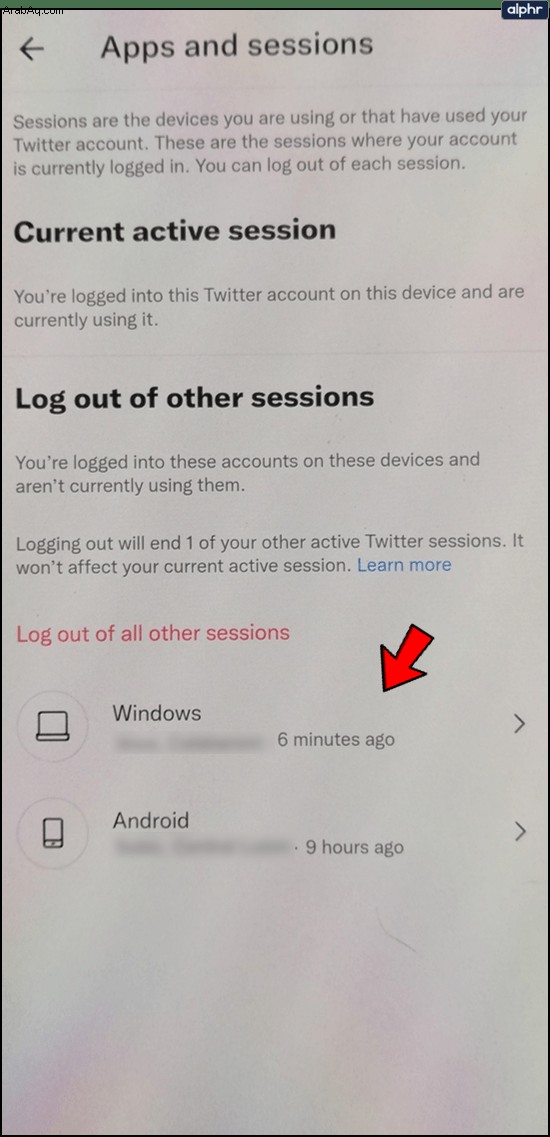
ولكن سترى أيضًا قائمة كاملة بالجلسات النشطة حاليًا. يمكنك النقر فوق كل منهم ومعرفة تاريخ ووقت وموقع تسجيل الدخول الأولي ، بالإضافة إلى الجهاز الذي تم استخدامه للوصول.
من المحتمل أن تتعرف على جميع أجهزتك وجلساتك ، ولكن قد ترى أيضًا نشاطًا وأجهزة لا تعرفها. لذلك ، حاول وتذكر ما إذا كنت قد استخدمت هاتف صديقك أو سجلت الدخول في العمل عدة مرات. أيضًا ، لا تدع طوابع الموقع تنبهك.
كما ذكرنا ، إذا كان خيار الموقع الدقيق معطلاً ، فلن يتمكن Twitter من تحديد الموقع الدقيق لعمليات تسجيل الدخول الخاصة بك. من المحتمل أن تعرض عدة مواقع مختلفة خلال نفس اليوم والتي غالبًا ما تفصل بينها مئات الأميال.
من الكمبيوتر الشخصي أو جهاز Mac
يمكنك الوصول إلى سجل تسجيل الدخول إلى Twitter باستخدام متصفح الويب ، سواء كنت من مستخدمي Mac أو الكمبيوتر الشخصي. سيبدو موقع الويب كما هو ، وستكون جميع خطوات التحقق من جلساتك كما هي أيضًا. لذلك ، دعونا نرى كيف تبدو هذه الخطوات:
- افتح بوابة Twitter على الويب باستخدام أي متصفح. على الجانب الأيمن من صفحتك الرئيسية ، حدد المزيد .
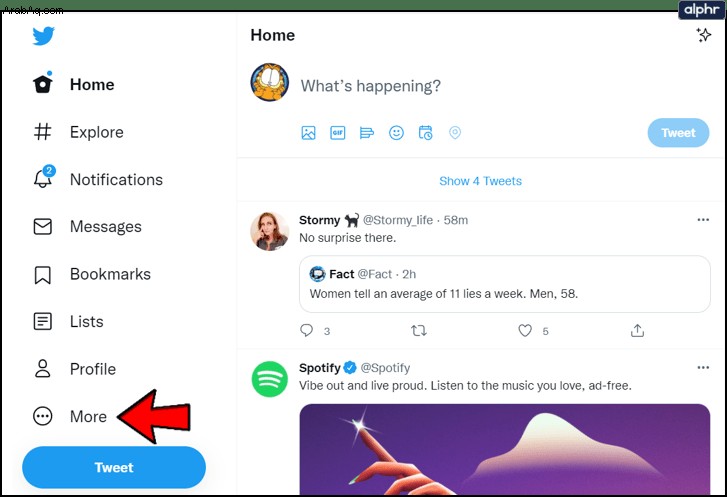
- ستنبثق قائمة. حدد الإعدادات والخصوصية .
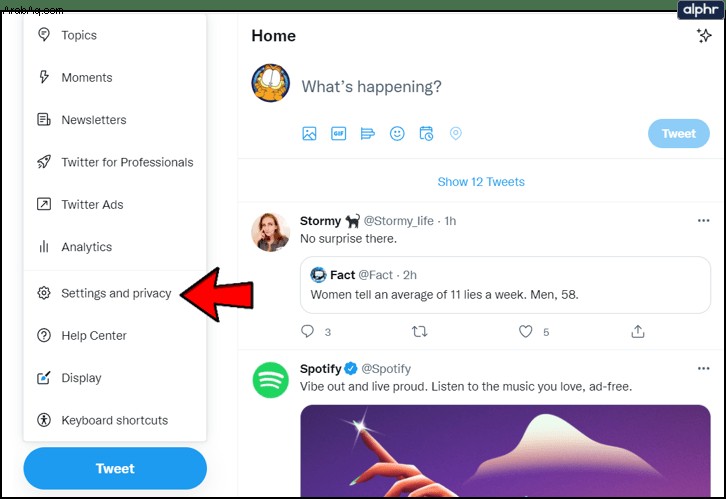
- حدد الأمان والوصول إلى الحساب ، متبوعًا بـ التطبيقات والجلسات .
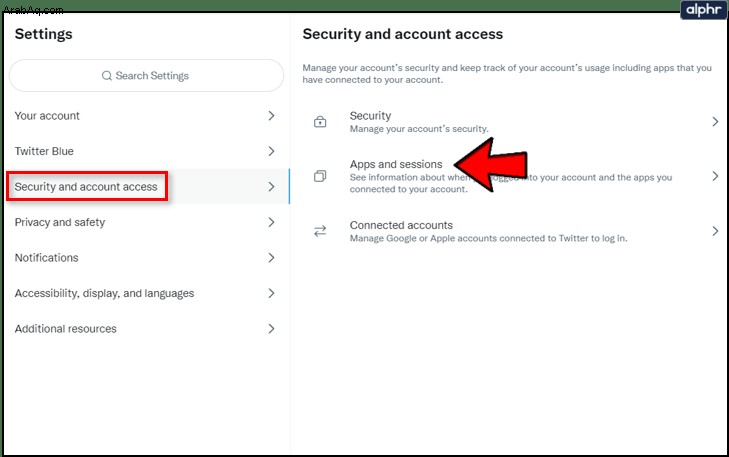
من هناك ، انقر على الجلسات. ستبدو الصفحة تمامًا كما كانت عند فتح تطبيق Twitter على هاتفك. سترى جلستك الحالية مصنفة على أنها نشطة باللون الأزرق ، وسترى جميع الجلسات الأخرى أسفل حالة نشاطك.
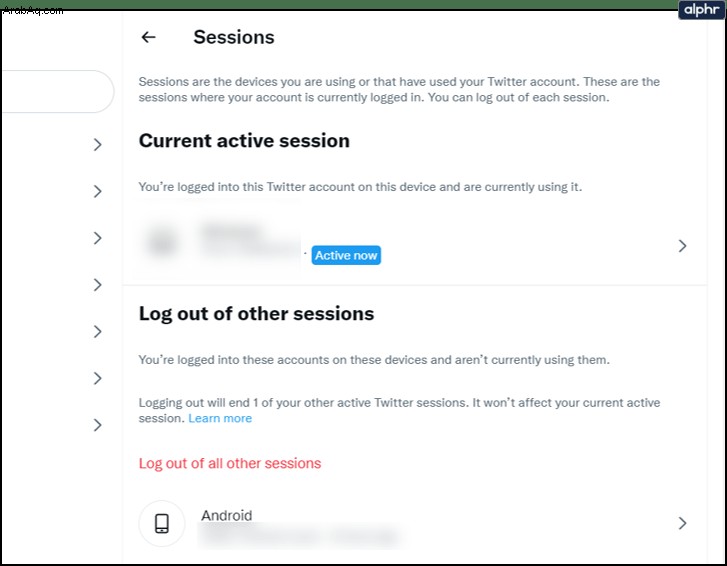
تنزيل بيانات Twitter
هناك طريقة أخرى للتحقق مما إذا كان شخص ما يستخدم حساب Twitter الخاص بك وهي تنزيل جميع بيانات Twitter الخاصة بك. سيكون لديك كل تفاعل ، ومشاركة ، وصورة معبأة بدقة في ملف مضغوط. ضع في اعتبارك أنه لا يمكنك طلب أرشيفك بالكامل إلا مرة واحدة كل 30 يومًا. وإليك كيف تفعل ذلك:
- افتح تطبيق Twitter أو المتصفح وحدد المزيد .
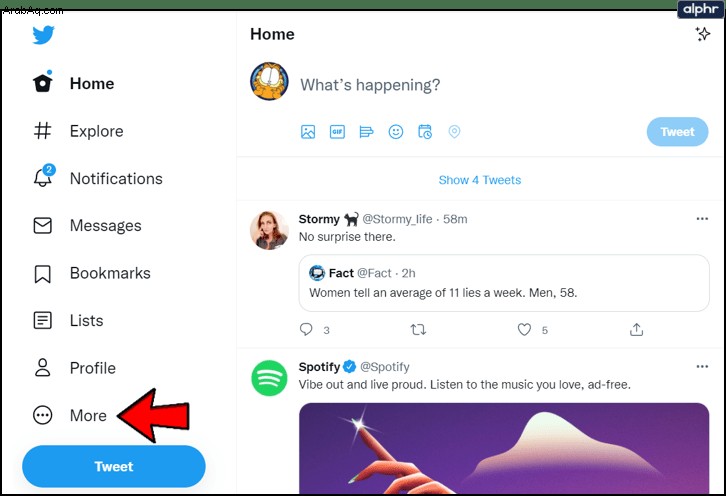
- حدد الإعدادات والخصوصية ثم حسابك .
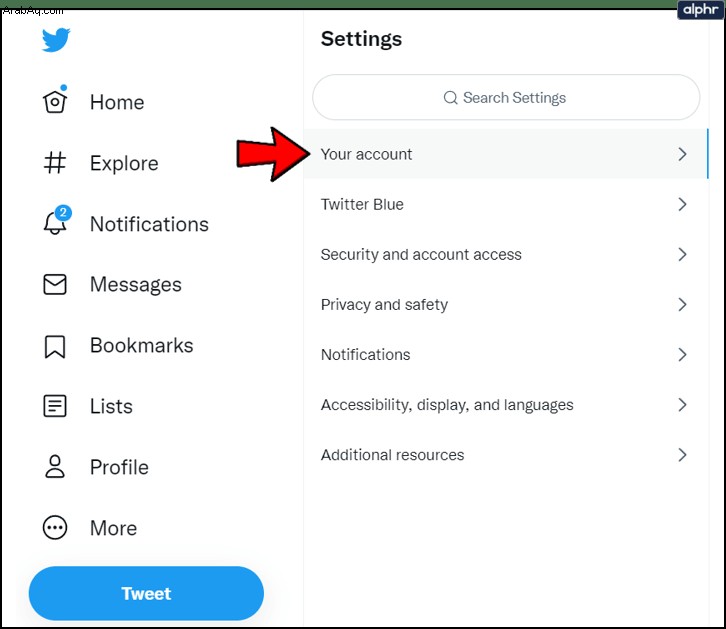
- حدد تنزيل أرشيف بياناتك .
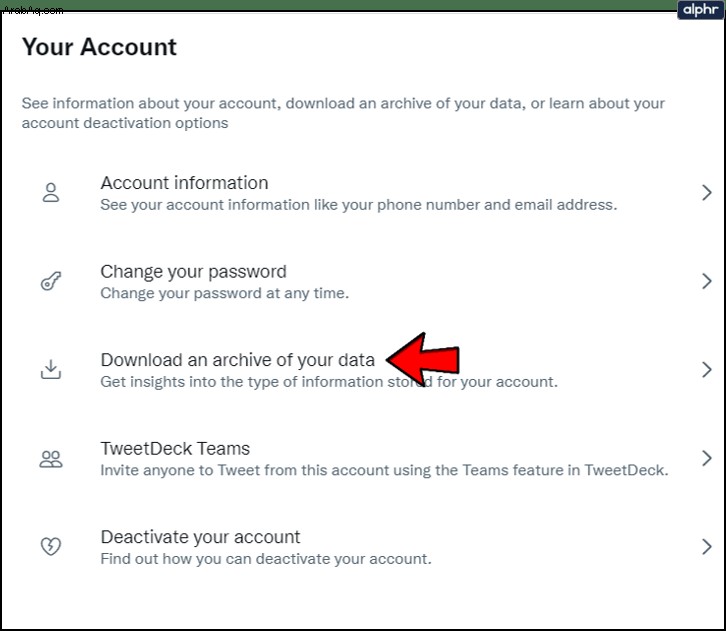
- أدخل كلمة المرور الخاصة بك وأكدها.
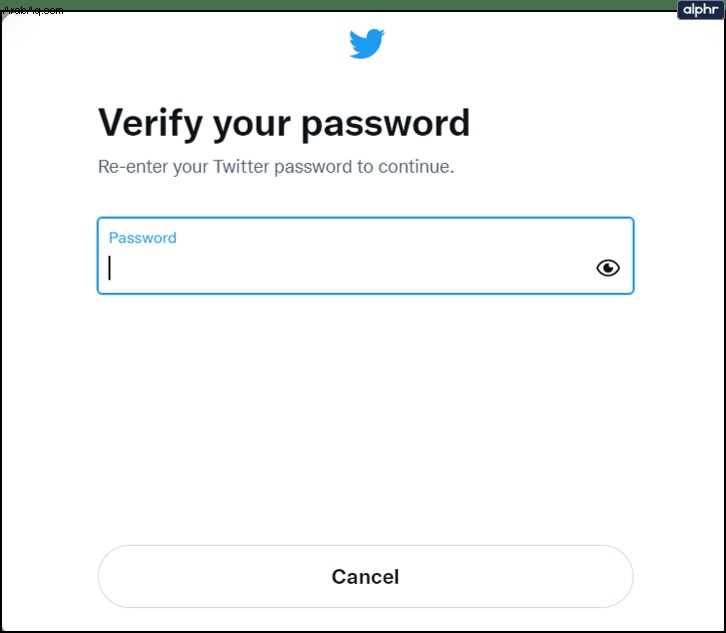
ضمن البيانات والأذونات ، حدد بيانات Twitter الخاصة بك.
بعد بضع دقائق ، سيجمع Twitter جميع بياناتك ويمكنك بعد ذلك تحديد خيار "تنزيل الأرشيف". ثم يمكنك مراجعة جميع الأنشطة لمعرفة ما إذا كان هناك أي تناقضات.
الآن بعد أن أصبح بإمكانك رؤية جميع جلسات Twitter الخاصة بك ، يمكنك تحديد تلك التي لا ينبغي أن تكون مدرجة في القائمة. حتى إذا فات Twitter العلامة على الموقع وكانت تلك جلسة لا تتذكرها ، فمن الأفضل على الأرجح تسجيل الخروج على أي حال.
تسجيل الخروج من جميع الأجهزة - الجوال
يمكنك تسجيل الخروج من جلسة Twitter باستخدام تطبيق Twitter على هاتفك الذكي. لن يستغرق الأمر سوى بضع نقرات على الشاشة. اتبع جميع الخطوات الثلاث من الوصول إلى التطبيقات والجلسة من القسم أعلاه. ثم اتبع الخطوات التالية:
اضغط على الجلسة التي تريد تسجيل الخروج منها.
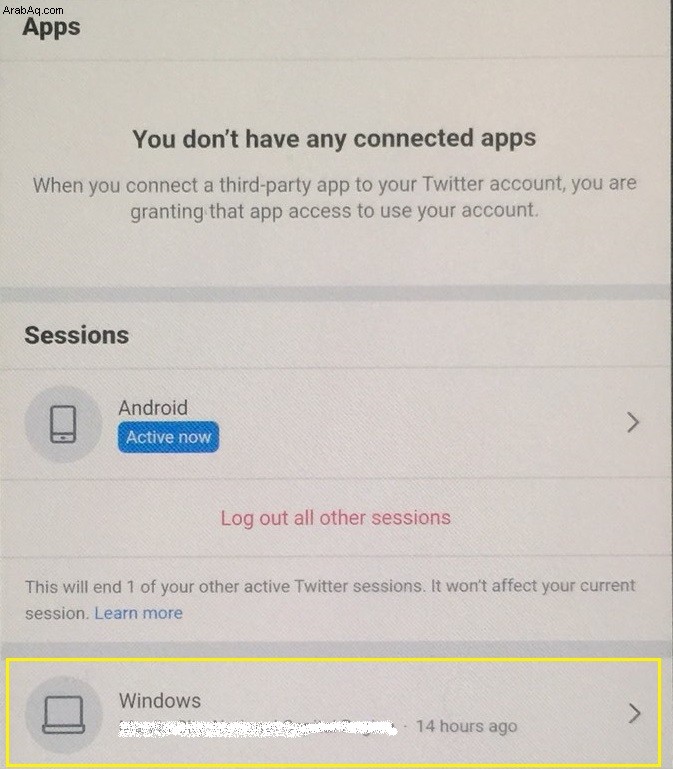
اضغط على خيار تسجيل الخروج من الجهاز المعروض.
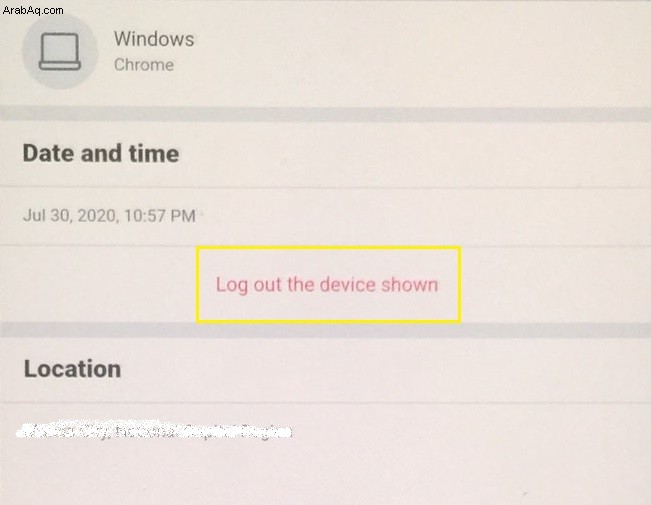
عندما تظهر شاشة منبثقة ، أكد اختيارك.
ستختفي الجلسة على الفور من القائمة. يمكنك بعد ذلك الاستمرار في تكرار هذه الخطوات مع أي جلسات لست متأكدًا منها.
تسجيل الخروج من جميع الأجهزة - الكمبيوتر الشخصي أو MAC
سيبدو تسجيل الخروج من الجلسات والأجهزة التي بها مشكلات على حساب Twitter الخاص بك كما هو عندما تفعل ذلك عبر متصفح الويب.
اتبع الخطوات المذكورة أعلاه للوصول إلى التطبيقات والجلسات وتسجيل الخروج من الجلسة التي تريدها. أكد اختيارك ، ولا داعي للقلق بعد الآن.
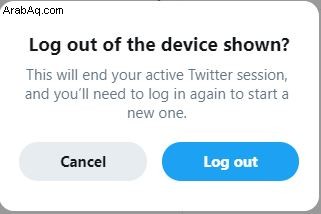
ولكن هناك طريقة أخرى يمكن اتباعها ربما تكون نهجًا أكثر حكمة. يمكنك اختيار تسجيل الخروج من جميع الجلسات مرة واحدة. يمنحك Twitter هذا الخيار للتأكد من القضاء على التهديد حتى لو لم تكن متأكدًا من التهديد.
ستتمكّن من الوصول إلى هذه الميزة باستخدام الكمبيوتر أو تطبيق Twitter. بدلاً من اختيار جلسة واحدة في كل مرة ، انقر فوق تسجيل الخروج من جميع الجلسات الأخرى. لا تقلق ، رغم ذلك. ستظل جلستك الحالية نشطة ولن يقوم Twitter بتسجيل الخروج تلقائيًا.
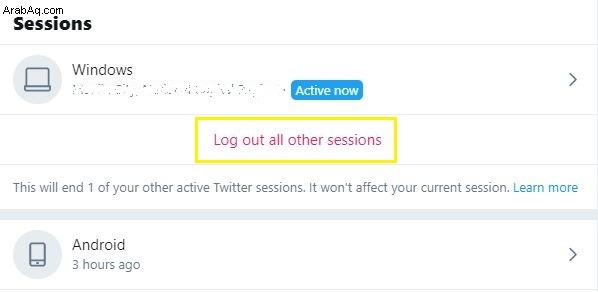
الإجراءات الأمنية
يعد البقاء بأمان عبر الإنترنت أمرًا ضروريًا في الوقت الحاضر لأنك لا تعرف أبدًا متى قد تتعرض خصوصيتك للخطر. يمكن أن يستهدفك شخص ما على وجه التحديد ، أو يمكنك ، للأسف ، تنزيل فيروس ضار على أجهزتك وحساباتك على وسائل التواصل الاجتماعي.
عندما يتعلق الأمر بإجراءات الأمان الوقائية ، فإن القاعدة العامة هي عدم مشاركة اسم المستخدم وكلمة المرور مع أي شخص. ولا حتى إذا وعدك أحد تطبيقات الجهات الخارجية بجذب المزيد من المتابعين لك أو أنه بطريقة ما لصالحك.
يجب أيضًا أن تضع في اعتبارك أن Twitter لن يطلب منك مطلقًا إرسال كلمة مرورك عبر رسالة مباشرة أو حتى عبر البريد الإلكتروني. أيضًا ، عندما يسجل Twitter تسجيل دخول جديد ، سواء كان جهازًا جديدًا أو عنوان IP جديدًا ، فسوف يرسل إليك إشعارًا بالبريد الإلكتروني.
لذلك ، ستعرف كيف تتصرف على الفور إذا كان عليك ذلك. سيظهر أيضًا إشعار تسجيل دخول جديد على الصفحة الرئيسية لبوابة ويب Twitter لتنبيهك.
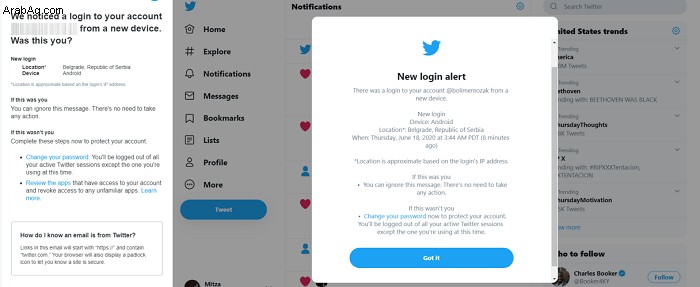
تغيير كلمة المرور الخاصة بك
يُنصح دائمًا بإنشاء كلمة مرور قوية جدًا تتكون من أرقام وحروف وحروف كبيرة وطول معقول. بالتأكيد ، يدرك الجميع هذا الأمر بشكل أو بآخر ، ولكن بطريقة ما يميل الناس إلى التمسك باسم حيوانهم الأليف وتواريخ الذكرى السنوية ، رغم ذلك.
لهذا السبب إذا اضطررت إلى تسجيل الخروج من جميع الأجهزة والجلسات ، فمن الجيد تغيير كلمة مرورك أيضًا. يمكنك القيام بذلك باستخدام بوابة Twitter على الويب أو تطبيق Twitter للجوال ، وسوف نوضح لك كيفية القيام بالأمرين.
باستخدام المستعرض الخاص بك ، قم بتسجيل الدخول إلى حساب Twitter الخاص بك ، ثم اتبع الخطوات التالية:
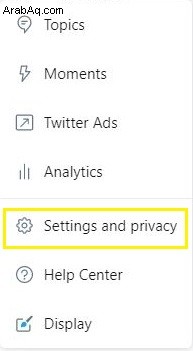
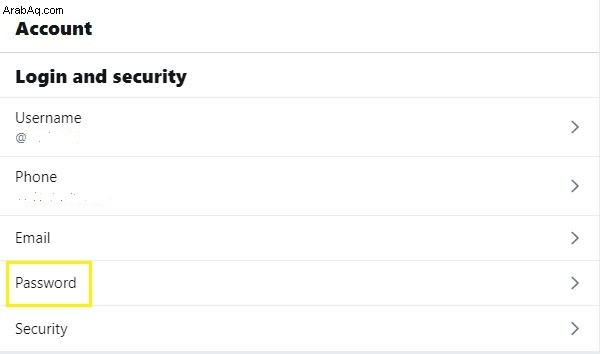
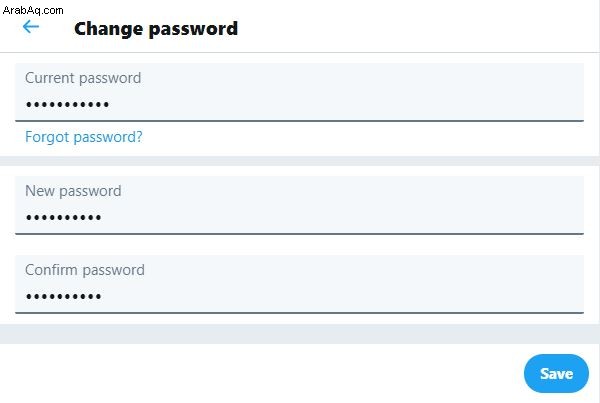
الجزء الصعب هنا هو عندما تريد تسجيل الدخول ولكن لا يمكنك تذكر كلمة مرورك الحالية.
لا بأس ، حيث يمكنك إعادة تعيين كلمة المرور بالانتقال إلى "صفحة إعدادات كلمة المرور". أيضًا ، ضع في اعتبارك أن هذا الإجراء سيؤدي إلى تسجيل خروجك تلقائيًا من كل جلسة باستثناء الجلسة التي تستخدمها لتغيير كلمة مرورك.
إذا كنت تستخدم هاتف iPhone أو Android لتغيير كلمة مرورك عن طريق إرسال إعادة تعيين كلمة المرور إلى بريدك الإلكتروني ، فإليك ما تحتاج إلى القيام به:
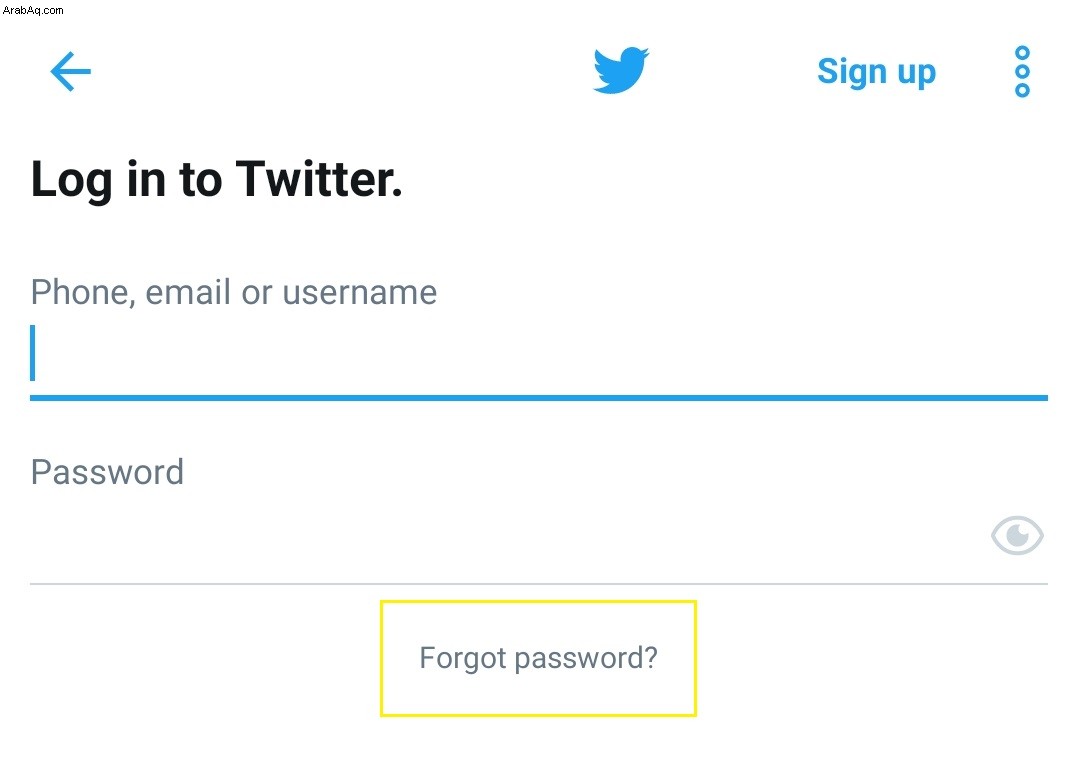
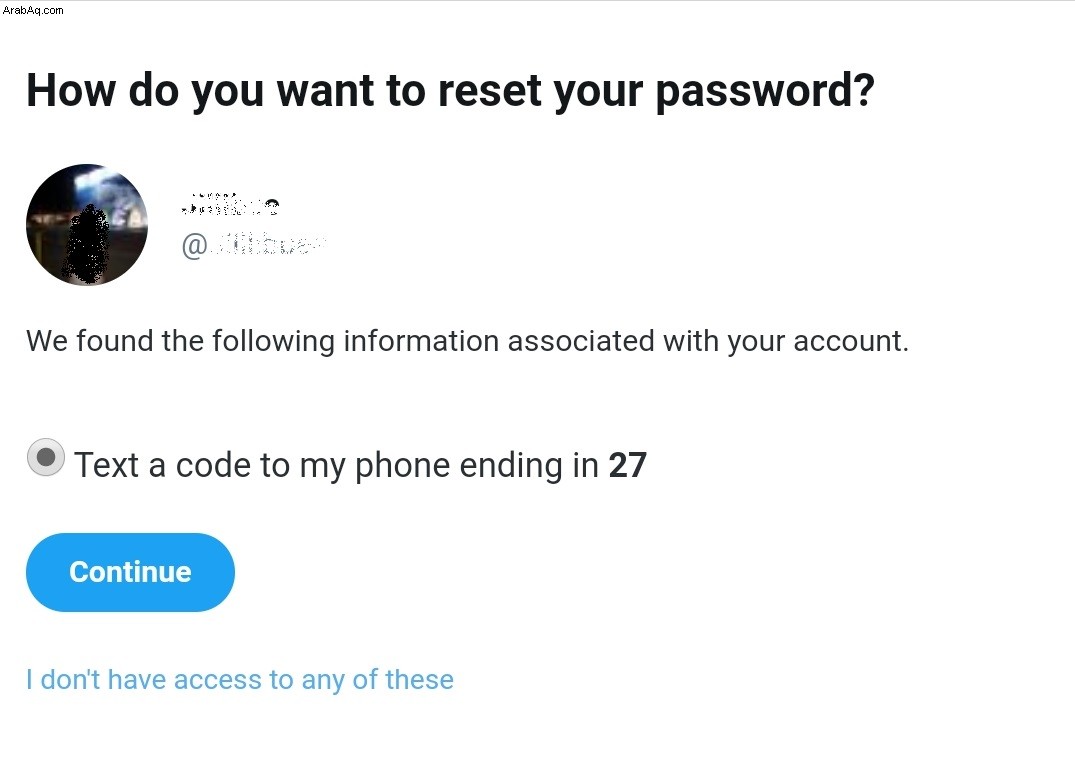
تشغيل مكافحة الفيروسات
الحقيقة التي لا يحب أحد منا التفكير فيها هي إصابة أجهزة الكمبيوتر والأجهزة الأخرى لدينا بفيروس يتسبب في جميع أنواع العواقب المؤسفة.
كيف تعرف حتى إذا كان جهاز الكمبيوتر الخاص بك مصابًا بفيروس؟ في بعض الأحيان يكون الأمر واضحًا ، وفي أحيان أخرى ، لا يكون واضحًا بسهولة. يمكن أن تظهر علامة التحذير عندما يبطئ جهاز الكمبيوتر الخاص بك فجأة ولا يعمل كما كان في الآونة الأخيرة. كما أن ظهور الرسائل العشوائية العشوائية من كل مكان يعد علامة حمراء حقيقية.
وإذا تم منعك من الوصول إلى مجلداتك أو حساباتك على وسائل التواصل الاجتماعي ، فهذا ليس بالأمر الجيد أبدًا. ولكن أحد أكثر الأحداث غرابة هو عندما يرسل إليك أحد أصدقائك على Twitter رسالة يسألك عن سبب إرسالك لهذا الرابط الغريب أو المريب.
ماذا عن الصور والمنشورات التي تظهر في خلاصتك ولا تعرف من أين أتت؟ هذا يعني أن الوقت قد حان لتشغيل برنامج مكافحة فيروسات على جهازك أو جهاز الكمبيوتر أو الجهاز اللوحي أو الهاتف الذكي لمعرفة ما يحدث.
ربما يكون من الأفضل اختيار برنامج موثوق لمكافحة الفيروسات والسماح للبرنامج بأداء وظيفته بدلاً من إزالة التثبيتات التي بها مشكلات يدويًا. سيجري البرنامج فحصًا ثم يكتشف ما إذا كان لديك فيروس أم لا. إذا اتضح أن فيروسًا قد هاجمك بالفعل ، فيجب عليك تغيير جميع معلومات تسجيل الدخول الخاصة بك ، وليس فقط على Twitter.
ولكن إذا كان Twitter هو المكان الوحيد الذي رأيت فيه نشاطًا غير مرغوب فيه ، ويبدو كل شيء آخر على ما يرام ، فربما تم اختراقك بواسطة شخص كان قادرًا على تسجيل الدخول إلى حسابك. ومع ذلك ، ينطبق نفس البروتوكول - تسجيل الخروج من جميع الجلسات وتغيير كلمة المرور.
حسابك على Twitter مناسب لك وحدك
نعني بهذا أنه ربما لا تكون مشاركة معلومات تسجيل الدخول الخاصة بك حتى مع أصدقائك وعائلتك فكرة جيدة. ليس بسبب انعدام الثقة ، ولكن لأنه من السهل جدًا نسيان وقت تسجيل الدخول والمكان الذي تركنا فيه هواتفنا. والأهم من ذلك ، من يمكنه الوصول إليها.
لا يوجد سبب للقلق بشأن استخدام شخص آخر لحسابك على Twitter ، ولكن ليس هناك أيضًا سبب للتجاهل حيال ذلك.
هل سبق لك أن قام شخص ما باختراق حساب Twitter الخاص بك؟ أخبرنا في قسم التعليقات أدناه.